 |
Главная |
Задачи для самостоятельного решения. Игра задана платежной матрицей: 0,25 0,35 0,40 0,10 0,30
|
из
5.00
|
Задача № 6.9
Игра задана платежной матрицей:
 
| 
| 
| 
| 
|

| 0,25 | 0,35 | 0,40 | 0,10 |

| 0,30 | 0,15 | 0,45 | 0,05 |

| 0,40 | 0,50 | 0,25 | 0,15 |

| 0,55 | 0,25 | 0,10 | 0,40 |
Определить верхнюю и нижнюю цену игры.
Задача № 6.10
Игра задана платежной матрицей:
 
| 
| 
| 
| 
|

| ||||

| ||||

|
Определить верхнюю и нижнюю цену игры. Определить имеет ли данная игра решение в чистых стратегиях.
Задача № 6.11
Игра задана платежной матрицей:
 
| 
| 
| 
| 
|

| ||||

|
Найти решение игры.
Задача № 6.12
Игра задана платежной матрицей  :
:

Определить нижнюю и верхнюю цены игры. Найти решение игры, предварительно упростив платежную матрицу.
Задача № 6.13
Игра задана платежной матрицей  :
:

Определить нижнюю и верхнюю цены игры. Найти решение игры, предварительно упростив платежную матрицу.
Задача № 6.14
Игра задана платежной матрицей  :
:

Определить нижнюю и верхнюю цены игры. Свести матричную игру к задаче ЛП. Найти решение игры, используя Excel («Поиск решений»).
§7. Решение оптимизационных задач в рамках
MS Excel
В качестве программного средства для решения оптимизационных задач можно использовать табличный процессор Excel , входящий в состав интегрированного пакета Microsoft Office. Решение осуществляется с помощью надстройки «Поиск решения». Для установления надстройки, в меню выбирается пункт «Сервис/ Надстройки», за тем в диалоговом окне в списке надстроек с помощью флажка означивается элемент «Поиск решения». Происходит загрузка. В дальнейшем при запуске Excel «Поиск решения» загружается автоматически. Если в окне «Надстройки» нет элемента «Поиск решения», необходимо доустановить Excel.
Процесс вычисления целесообразно представить в виде четырех этапов:
1) подготовка данных для процедуры поиска решения;
2) ввод данных в процедуру;
3) процесс вычисления;
4) анализ результатов.
Рассмотрим решение конкретной задачи с помощью надстройки «Поиск решения».
Задача №7.1.
Решить задачу № 1.1 с помощью надстройки «Поиск решения».
В задаче № 1.1 требуется найти план выпуска продукции  , удовлетворяющий условиям:
, удовлетворяющий условиям:

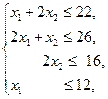
 .
.
Решение
Задача решается в Excel.
1) На первом этапе выбранным свободным ячейкам  и
и  таблицы, в качестве управляющих переменных, присваиваются нулевые значения. В процессе решения эти ячейки будут заполняться соответствующими значениями переменных.
таблицы, в качестве управляющих переменных, присваиваются нулевые значения. В процессе решения эти ячейки будут заполняться соответствующими значениями переменных.
Выбирается свободная ячейка  в качестве «целевой» ячейки, в нее помещается формула функции цели
в качестве «целевой» ячейки, в нее помещается формула функции цели  . Левые части ограничений на переменные помещаются также в виде формул в свободные ячейки
. Левые части ограничений на переменные помещаются также в виде формул в свободные ячейки  -
-  .
.
| А | В | |
| переменные | ||

| ||

| ||
| целевая функция | ||

| 
| |
| ограничения | ||

| 
| |

| 
| |

| 
| |

| 
|
Рис. 7.1
2) На этапе ввода данных следует выделить «целевую ячейку» -  и вызвать «Сервис/ Поиск решения». После чего следует ответить на предлагаемые вопросы.
и вызвать «Сервис/ Поиск решения». После чего следует ответить на предлагаемые вопросы.
В поле «Установить целевую ячейку» будет указан адрес «целевой ячейки»:  .
.
В поле «Равной»: « Максимальному значению», или «Минимальному значению», или «Значению» устанавливается флажок в виде точки в соответствии с решаемой задачей. Флажок в поле «Значению» ставится, если задача решается для конкретного значения целевой функции, которое записывается в поле, расположенное правее соответствующего флажка. В рассматриваемой задаче флажок установим в поле «Максимальному значению».
В поле «Изменяя ячейки» указываются ячейки  и
и  , заполненные значениями переменных
, заполненные значениями переменных  и
и  .
.
В поле «Ограничения» вводятся ограничения задачи. Для этого используются команды «Добавить», «Изменить» и «Удалить». По команде «Добавить» появляется диалоговое окно «Добавление ограничения». В этом окне в поле «Ссылка на ячейку» указывается адрес ячейки, содержащей функциональную (левую) часть ограничения на переменные. В поле «Ограничения» записывается величина ограничения (может указываться ссылка на ячейку, содержащую величину ограничения). В поле между «Ссылка на ячейку» и «Ограничения» выбирается знак отношения между левой и правой частью ограничения. Например, вводя ограничение  , введем ссылку на ячейку
, введем ссылку на ячейку  :
:

Рис. 7.2
Если необходимо добавить еще одно ограничение, то выполняется команда «Добавить», в противном случае – «ОК». Если требуется изменить ограничение, уже вставленное в процедуру поиска решения, то следует выделить это ограничение при помощи курсора и выполнить команду «Изменить». В результате появится диалоговое окно «Изменение ограничения», используя поля ввода которого можно изменить рассматриваемое ограничение. Если нужно удалить ограничение из процедуры поиска решения, то выделив это ограничение, выполняется команда «Удалить».
Так как решение задачи будем искать в области неотрицательных значений переменных, добавим ограничение на переменные  и
и  . Выделив курсором
. Выделив курсором 
 , выберем знак отношения
, выберем знак отношения  . В поле ограничения поставим
. В поле ограничения поставим  .
.
Замечание: в диалоговом окне «Параметры» может присутствовать поле «Неотрицательные значения». В этом случае ограничение на переменные  и
и  в диалоговом окне «Поиск решения» не вводится, а ставится флажок в диалоговом окне «Параметры» в поле «Неотрицательные значения».
в диалоговом окне «Поиск решения» не вводится, а ставится флажок в диалоговом окне «Параметры» в поле «Неотрицательные значения».
Для установки или изменения параметров вычислительного процесса необходимо выполнить команду «Параметры». Группа полей ввода «Максимальное время»; « Предельное число итераций»; « Относительная погрешность» и «Допустимое отклонение» в диалоговом окне «Параметры поиска решения» задают критерии, в соответствии с которыми останавливается процесс вычисления. Чтобы узнать назначение полей ввода выполнить команду «Справка». В диалоговом окне «Параметры» для решения исходной задачи, достаточно установить флажок в поле «Линейная модель».
Задача оптимизации полностью подготовлена (рис. 7.3).

Рис. 7.3
3) На третьем этапе необходимо исполнить команду «Выполнить», которая приведет к запуску процедуры. После прекращения вычислений откроется диалоговое окно «Результаты поиска решений» (рис.7.4), в котором появится сообщение о том, найдено решение или нет.

Рис. 7.4
По команде «ОК» в ячейки-переменные  и
и  , целевую ячейку
, целевую ячейку  и ячейки, соответствующие функциональным частям ограничений
и ячейки, соответствующие функциональным частям ограничений  -
-  , будут записаны результаты вычислений
, будут записаны результаты вычислений
4) На четвертом этапе нужно проанализировать полученные результаты. В поле ввода «Тип отчета» можно отметить мышью одну или все три команды «Результаты», «Устойчивость», «Пределы», выполнение которых создает соответствующие дополнительные листы отчета. По команде «Результаты» создается лист отчета, состоящий из целевой ячейки и ячеек-переменных модели, их начальных и конечных значений, а также вида ограничений и сведений о выполнении ограничений в виде равенства или строгого неравенства.
По команде «Устойчивость» формируется лист отчета, содержащий сведения о чувствительности решения к малым изменениям в функции цели или в формулах ограничений. По команде «Пределы» создается лист отчета, содержащий целевую ячейку и ячейки-переменные, их значения, а также диапазон возможных допустимых значений переменных и соответствующие границы диапазона значений целевой функции.
Листы отчета помогут осуществить анализ полученных результатов.
Задача №7.2.
Решить задачу № 1.2 с помощью надстройки «Поиск решения».
Задача №7.3.
Решить задачу № 1.3 с помощью надстройки «Поиск решения».
Задача №7.4.
Решить задачу № 1.4 с помощью надстройки «Поиск решения».
Задача №7.5.
Решить задачу № 1.5 с помощью надстройки «Поиск решения».
Задача №7.6.
Решить задачу № 1.6 с помощью надстройки «Поиск решения».
Задача №7.7.
Решить задачу № 1.7 с помощью надстройки «Поиск решения».
Ответы
§2. Графический метод решения задачи линейного программирования
Задача № 2.6. 1)  ; 2)
; 2)  ; 3)
; 3) 
Задача № 2.7.  ;
;  .
.
Задача № 2.8. Задача не имеет решения, так как область допустимых решений пустое множество.
Задача № 2.9. Задача не имеет решения, так как целевая функция в области допустимых решений неограниченна.
Симплексный метод
Задача № 3.4.  .
.
Задача № 3.5.  .
.
|
из
5.00
|
Обсуждение в статье: Задачи для самостоятельного решения. Игра задана платежной матрицей: 0,25 0,35 0,40 0,10 0,30 |
|
Обсуждений еще не было, будьте первым... ↓↓↓ |

Почему 1285321 студент выбрали МегаОбучалку...
Система поиска информации
Мобильная версия сайта
Удобная навигация
Нет шокирующей рекламы

